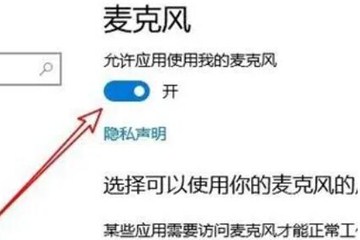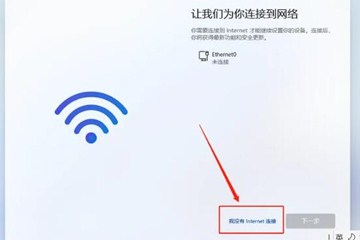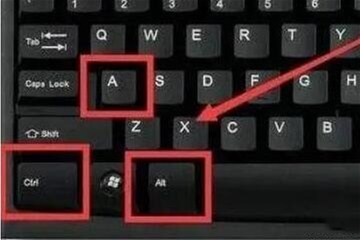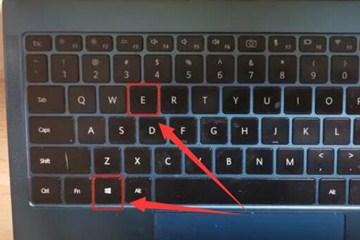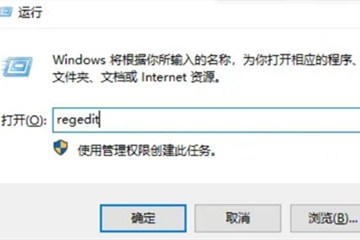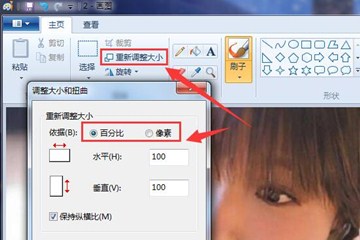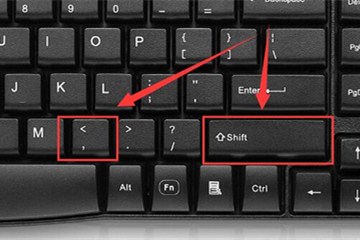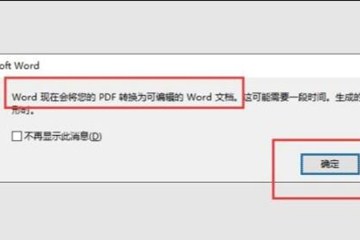word行距怎么设置?最常用的方式就是进入“段落”对话框,然后找到“行距”,就可以手动选择所需的行距类型了,但如果只是想要常规的单倍行距或双倍行距,直接选中想要调整行间距的文本,然后按快捷键“Ctrl + 1”就是单倍行距,按“Ctrl + 2”就是双倍行距,“Ctrl + 5”就是1.5倍行距。
word行距设置的3个技巧
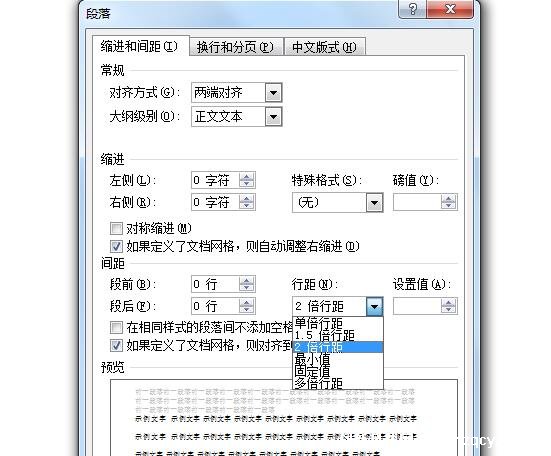
1、手动设置行距
选中想要调整行距的文本,在开始菜单中找到“段落”对话框,点开后,在弹框中找到“行距”,然后在下拉菜单中,就可以选择所需的行距类型,这是最传统的设置行距方法,设置起来也简单明了。
2、快捷键设置行距
Ctrl + 1:单倍行距
Ctrl + 2:双倍行距
Ctrl + 5:1.5倍行距
选中想要调整行间距的文本,然后根据需要使用相应的快捷键,就可以直接调整行间距了。
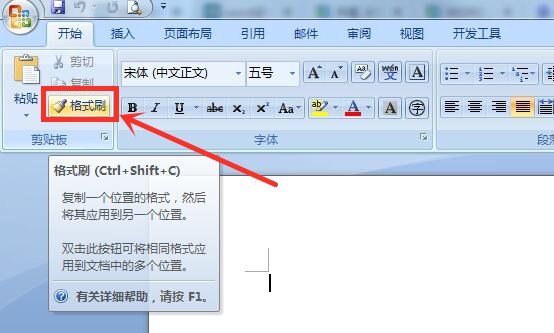
3、格式刷设置行距
如果部分文本中有合适的行距,想要将整个文本全部调整成该行距样式,可以选择该文本格式,然后用“格式刷”,将全文本都刷一遍,就能得到相应的格式,包括行距。创新科技网 wWW.ZQCYZG.coM
现在知道word行距怎么设置了吧,一般使用前面两种比较多,一般都是特定某部分内容才需要,只有全文或多个位置需要,才会用到格式刷。